- KHI SỰ TINH GIẢN LÀ ĐỈNH CAO CỦA CÔNG NGHỆ BÁN HÀNG 2026 - PHẦN MỀM BÁN HÀNG BASYS
- Phần mềm bán hàng cho hộ kinh doanh BASYS đơn giản ít thao tác
- [C#] Hướng dẫn tích hợp thêm menu vào System menu của ứng dụng
- [DEVEXPRESS] Hỗ trợ tìm kiếm highlight không dấu và không khoảng cách trên Gridview Filter
- [C#] Chia sẻ source code phần mềm Image Downloader tải hàng loạt hình ảnh từ danh sách link url
- [C#] Chụp hình và quay video từ camera trên winform
- [C#] Chia sẽ full source code tách file Pdf thành nhiều file với các tùy chọn
- Giới thiệu về Stock Tracker Widget - Công cụ theo dõi cổ phiếu và cảnh báo giá tăng giảm bằng C# và WPF
- [VB.NET] Chia sẻ công cụ nhập số tiền tự động định dạng tiền tệ Việt Nam
- [VB.NET] Hướng dẫn fill dữ liệu từ winform vào Microsoft word
- [VB.NET] Hướng dẫn chọn nhiều dòng trên Datagridview
- Hướng Dẫn Đăng Nhập Nhiều Tài Khoản Zalo Trên Máy Tính Cực Kỳ Đơn Giản
- [C#] Chia sẻ source code phần mềm đếm số trang tập tin file PDF
- [C#] Cách Sử Dụng DeviceId trong C# Để Tạo Khóa Cho Ứng Dụng
- [SQLSERVER] Loại bỏ Restricted User trên database MSSQL
- [C#] Hướng dẫn tạo mã QRcode Style trên winform
- [C#] Hướng dẫn sử dụng temp mail service api trên winform
- [C#] Hướng dẫn tạo mã thanh toán VietQR Pay không sử dụng API trên winform
- [C#] Hướng Dẫn Tạo Windows Service Đơn Giản Bằng Topshelf
- [C#] Chia sẻ source code đọc dữ liệu từ Google Sheet trên winform
[C# - VB.NET] Download async multiple files và hiển thị trên ListView winform
Xin chào các bạn bài viết hôm nay mình sẽ chia sẽ đến các bạn bộ source code download file bất đồng bộ (Async) và hiển thị danh sách trên ListView C# và VB.NET.
[C# - VB.NET] Download async multiple files và hiển thị trên ListView winform
Hôm trước, mình có đi lòng vòng trên mạng thì mình tìm thấy một bộ source code dùng để download nhiều file bất đồng bộ rất hay và được viết bằng ngôn ngữ VB.NET.
Và mình đã convert project từ VB.NET sang C#, để bạn nào có nhu cầu sử dụng tiện để tham khảo.
Trong giao diện hỗ trợ cho chúng ta các chức năng sau:
- Thêm file download (Add file)
- Dừng download (Pause)
- Khôi phục download (Resume)
- Xóa file ra khỏi danh sách download (delete)
Mỗi file download sẽ hiển thị cho chúng ta đầy đủ các thông tin về tiến trình download như:
- Kích thước file đang download
- Tình trạng đang download
- Số Byte đang download.
- Tốc độ download của file
- Thời gian hoàn thành
- Thời gian đã download
Mình giới thiệu giao diện phần mềm download file with listview mình đã convert xong:
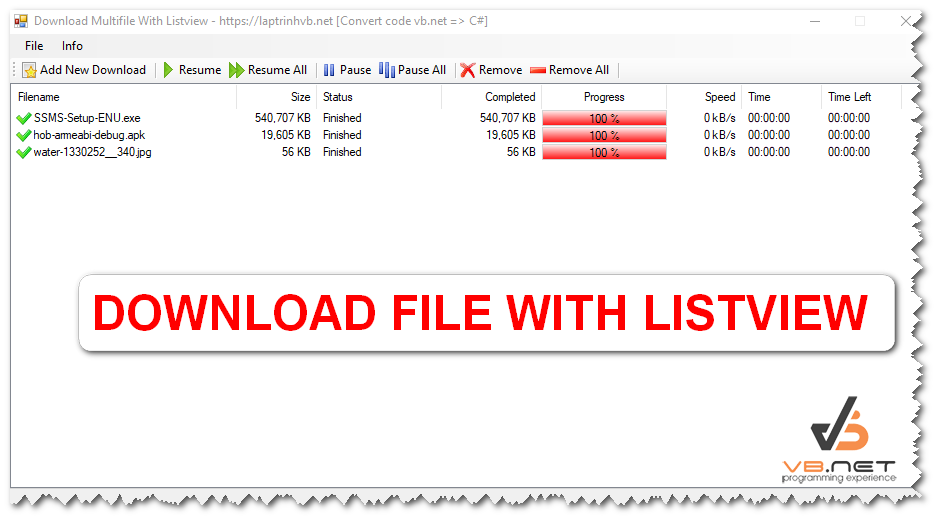
Trong source code bạn download về xong, các bạn copy hai file sau vào project của mình: DownloadFileAsyncExtended.cs và ListViewExtended.cs.
Sau khi chạy ứng dụng lên, các bạn sẽ thấy bên Toolbox sẽ có thêm mới công cụ ListViewExtended để các bạn sử dụng.
Tiếp theo, các bạn kéo component đó vào project của mình như hình bên dưới:
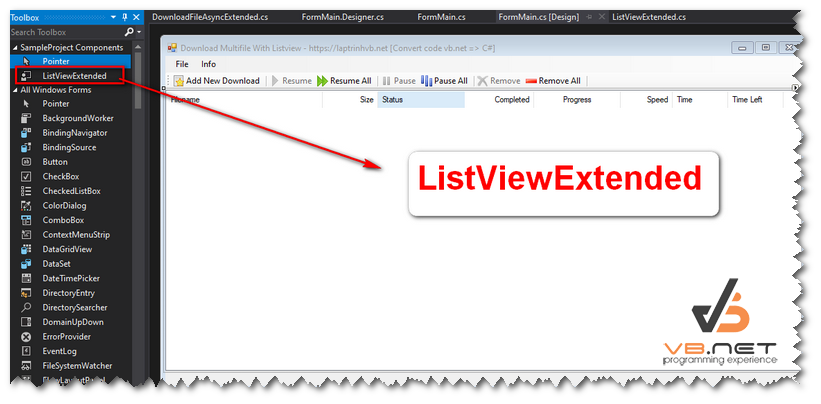
Và khi các bạn download các bạn chỉ cần gọi hàm sau để ứng dụng bắt đầu tiến hình download:
public void btnAddNewDownload_Click(System.Object sender, System.EventArgs e)
{
string strURL = "";
string strFileName = "";
string strSavePath = "";
using (FormNewDownload frm = new FormNewDownload())
{
//// Show Add New Download dialog and get result.
if (frm.ShowDialog() == DialogResult.OK)
{
strURL = frm.TextBoxURL.Text.Trim();
strFileName = frm.TextBoxFilename.Text.Trim();
strSavePath = frm.TextBoxBrowse.Text.Trim();
//// Start the download.
ListViewEx.StartDownload(strURL, Path.Combine(strSavePath, strFileName));
}
}
}Trong source code bên dưới, mình cung cấp cho các bạn source code đầy đủ của hai ngôn ngữ VB.NET và C#.
Ngôn ngữ VB.NET là bản gốc, còn bản C# là bản mình chuyển đổi từ VB.NET sang C#.
Hy vọng bộ thư viện này sẽ giúp ích được cho các bạn trong công việc download file từ website về.
Thanks for watching, Like and share if you want!


